
Қаріптер ... фотошоптарға мәңгілікке күтім жасау - тартымдылықтың мәтіндерін беру. Бұл әр түрлі мәндерді қажет етеді, мысалы, фотосуретке немесе басқа композицияға әдемі қол қою керек. Безендірілген массаның нұсқалары - текстуралар мен қабаттардың қабаттасу режимдерін қолданар алдында дайын мәнерлерді (немесе өздері жасаудан) іздеуден және қолданудан бастап (немесе өздері).
Бүгін біз мәтінді ондағы текстураларды қолданып қалай сүлдету керектігі туралы сөйлесеміз. Бұл сабақта қолданылатын барлық текстуралар Интернеттен табылды және қоғаммен жұмыс істейді. Егер сіз құрылған суретті коммерциялық мақсатта пайдалануды жоспарласаңыз, онда мұндай суреттерді мамандандырылған сайттарға - акцияларға сатып алған дұрыс.
Мәтін құрылымы
Мәтінді стильдеуді бастамас бұрын, композиция туралы шешім қабылдау керек (фондық кескін және құрылым). Суреттің жалпы атмосферасы элементтердің компоненттерін таңдауға байланысты екенін түсіну керек.
Фонда мұндай тас қабырға таңдалды:

Мәтін Бізде гранитті тиісті құрылымды қолданамыз.

Кенепте текстуралардың орналасуы
- Бізге қажетті өлшемдегі жаңа құжат (Ctrl + N) жасаңыз.
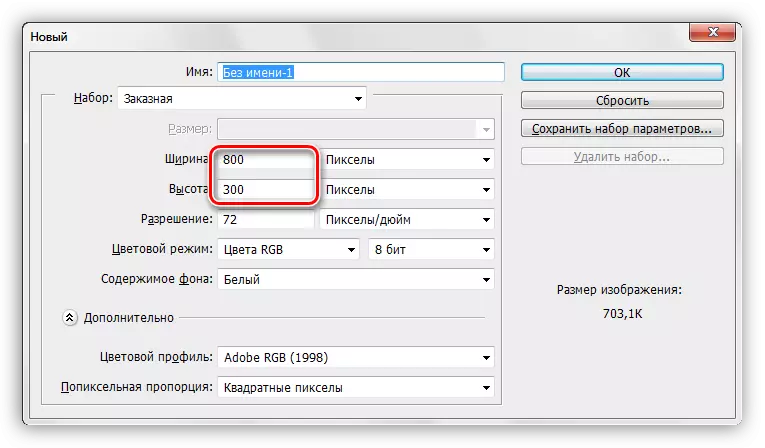
- Photoshop терезесінде бірінші құрылымды біздің құжатқа ойлаңыз.

- Көріп отырғаныңыздай, құрылымда кадрлар түрлері бар, оны алу үшін (сізге қажет) оны таратып, оны бүкіл кенепке созыңыз. Соңғысының жоғалуын болдырмас үшін, құрылымды минималды түрде масштабтауға тырысыңыз.

- Дәл сол екінші құрылыммен жасалады. Қабаттар палитрасы енді келесідей:
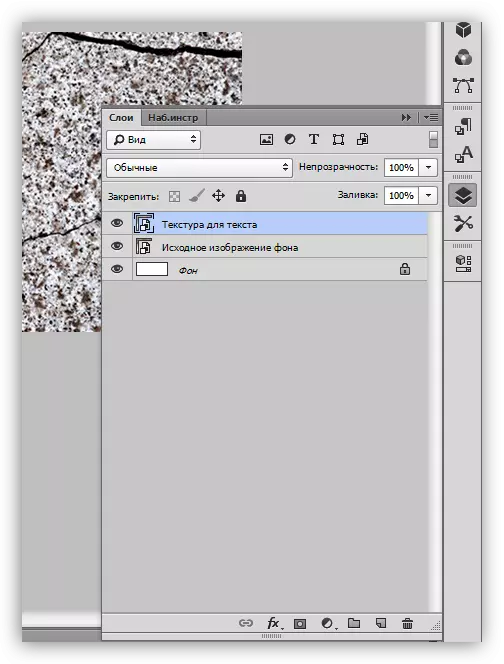
Мәтін жазу
- «Көлденең мәтін» құралын таңдаңыз.

- Біз жазамыз.

- Қаріп өлшемі кенептің мөлшеріне байланысты таңдалады, түсі маңызды емес. Сипаттамаларды өзгерту үшін сіз «терезе» мәзіріне өтіп, «Таңба» элементін нұқыңыз. Тиісті терезе ашылады, онда сіз қаріптің сипаттамаларын өзгерте аласыз, бірақ бұл басқа сабаққа арналған материал. Параметрлерді скриншоттан пайдаланыңыз.
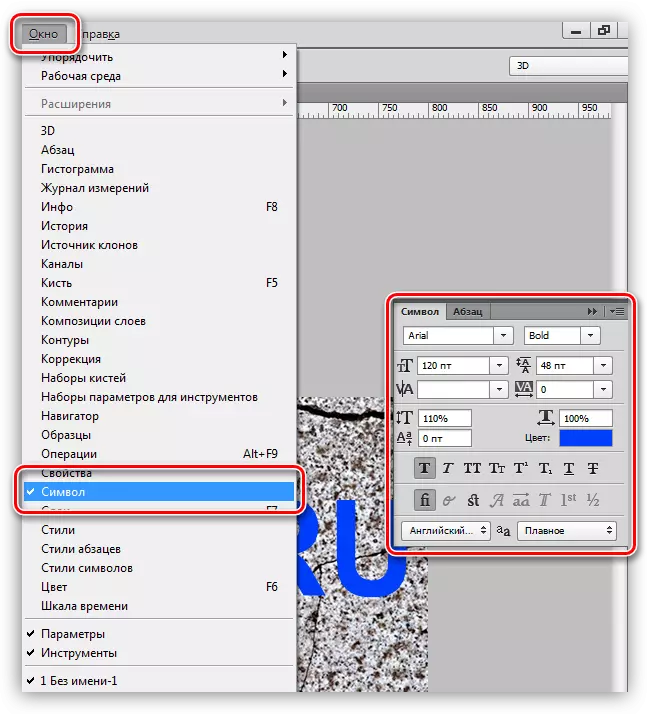
Осылайша, жазба жасалды, сіз оған текстуралар бере аласыз.
Қаріп құрылымының қабаттасуы
1. Қабатты мәтіннің астындағы мәтіннің астына гранит құрылымымен жылжытыңыз. Мәтін көріністен жоғалады, бірақ ол уақытша.
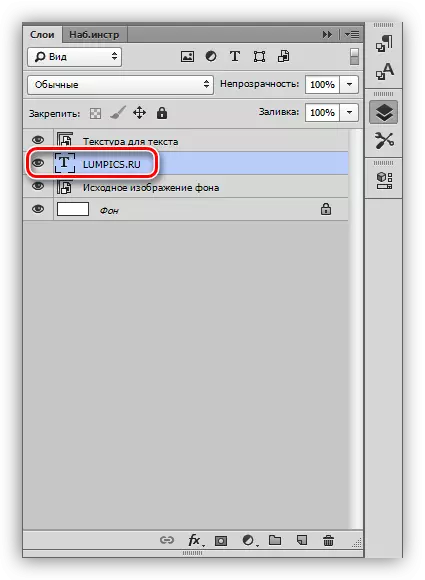
2. ALT пернесін басып, LKM сөзінің шекарасына (жоғарғы құрылым және мәтін) түймесін басыңыз. Меңзер форманы өзгертуі керек. Осы әрекеттің көмегімен біз мәтінге текстураны «байлап,» ғана «байлаймыз», - дейді ол олданады.

Барлық әрекеттерден кейін палитралар қабаттары:
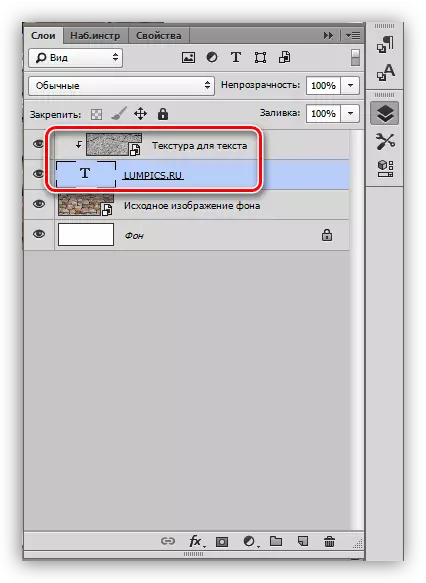
Мәтіндегі гранит құрылымын қабаттастыру нәтижесі:

Көріп отырғаныңыздай, текстура «жабысқан». Бұл тек бүкіл құрамның көлемі мен толықтығы мәтінін беру үшін ғана қалады.
Қорытынды өңдеу
Біз мәтіндік қабаттағы стильдерді қолдану арқылы түпкілікті өңдеуді шығарамыз.
1. Бастау үшін біз көлемді қарастырамыз. Мәтіні бар қабатты екі рет нұқыңыз және мәнерлер параметрлері терезесінде «бедерлеу» деп аталатын элементті таңдаңыз. Өлшем слайдерін тартыңыз, оң жақта біраз, біз тереңдікті 200% жасаймыз.
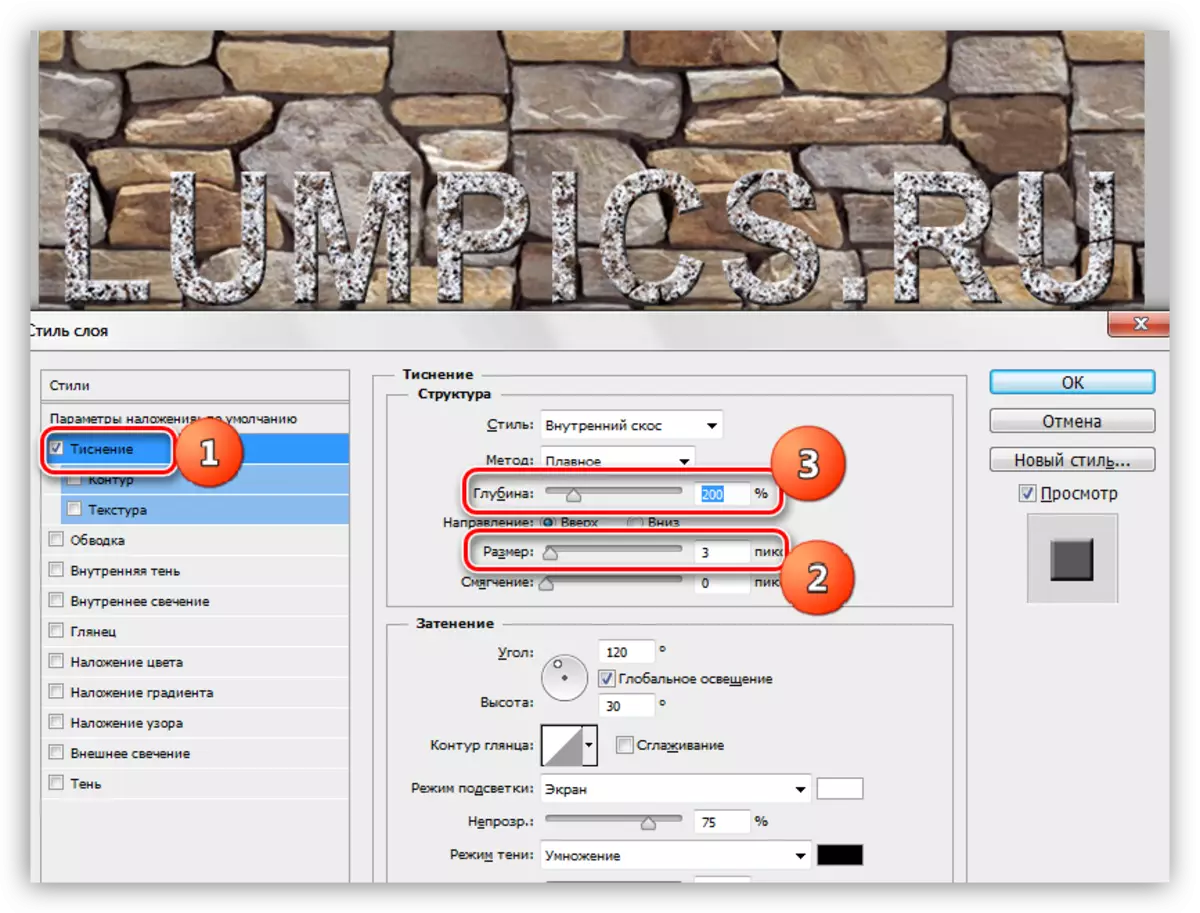
2. Біздің қабырғадан «бөлінген» деген жазуымыз үшін біз «көлеңке» нүктесіне жүгінеміз. Бұрыш 90 градус, офсантты және мөлшерді таңдаңыз - 15 пиксель.
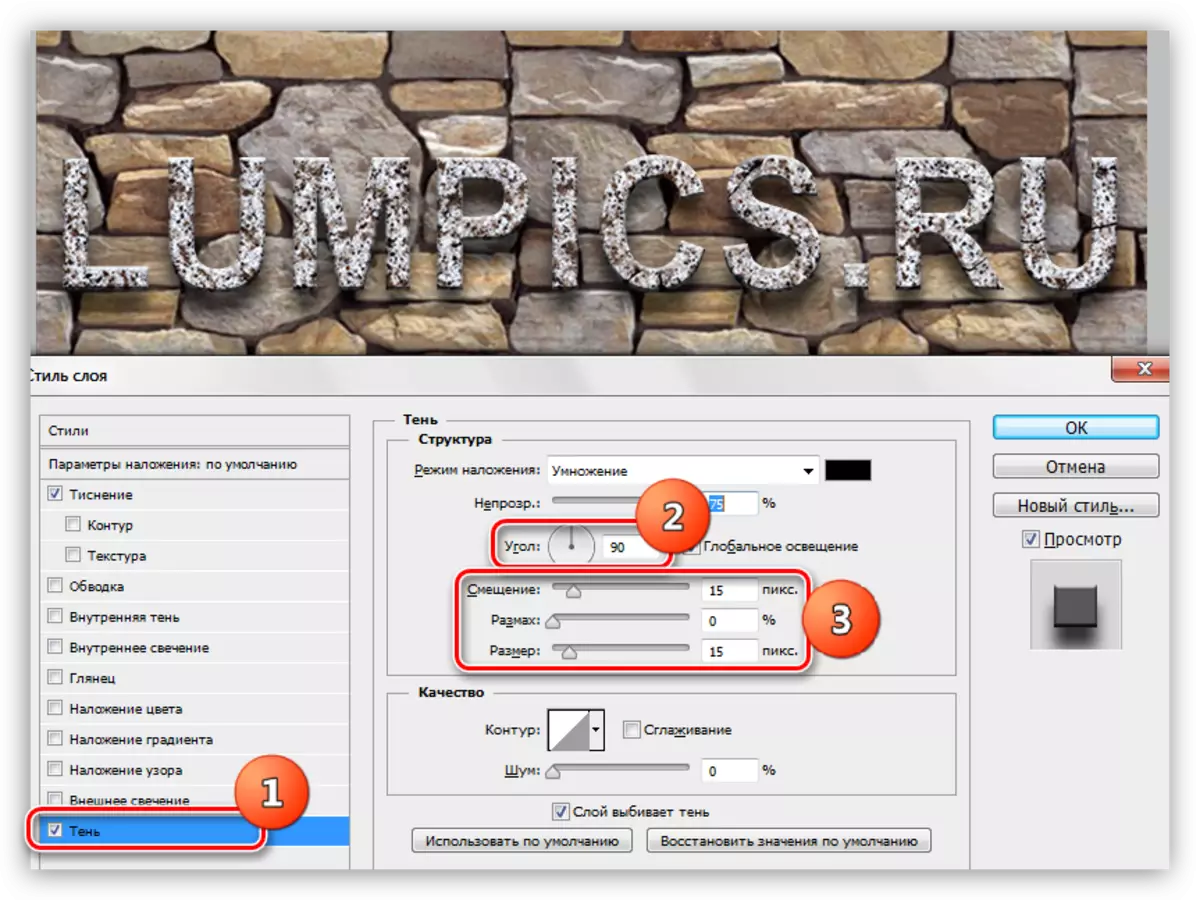
Мәтіндегі текстураның құрылымының соңғы нәтижесін қараңыз:
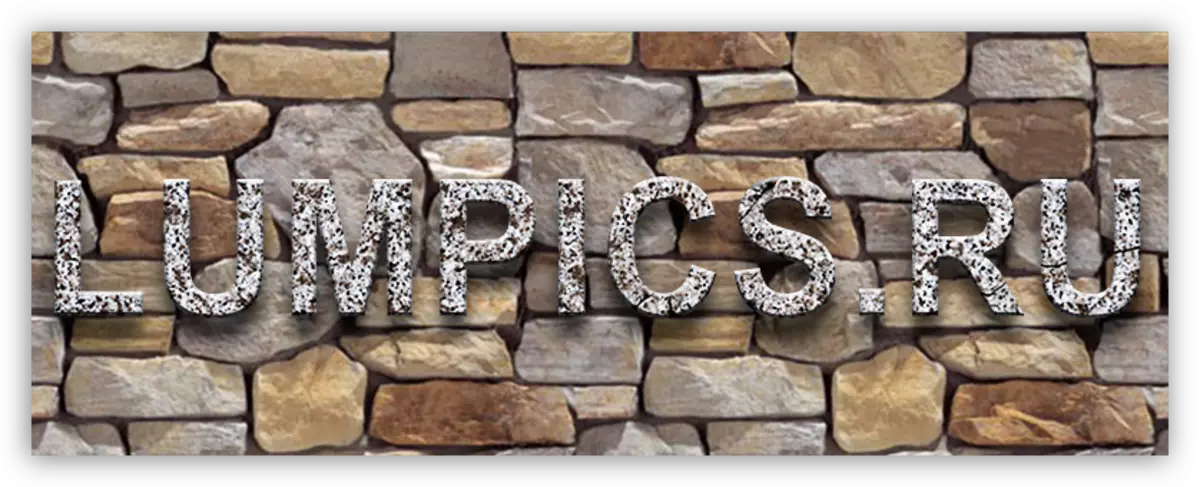
Біз стильдендірілген гранит жаздыққа ие болдық.
Бұл фотошопта өңделетін кез-келген заттарда құрылымды қабаттастырудың әмбебап әдісі болды. Оны пайдалану арқылы сіз кез-келген түсте арнайы аймақтарда және тіпті фотосуреттермен толтырылған шрифттер, сандар, суреттерге сәйкес келеді.
Бірнеше кеңестерге сабақ дайындады.
- Жазуларыңыздың дұрыс фонын таңдаңыз, өйткені ол датадан, өйткені бұл композицияның жалпы әсері байланысты болатын.
- Жоғары сапалы жоғары ажыратымдылықтағы құрылымдарды қолдануға тырысыңыз, өйткені өңдеу (масштабтау), қажетсіз бұлт пайда болуы мүмкін. Әрине, сіз құрылымға айқындық бере аласыз, бірақ бұл қосымша жұмыс.
- Мәтіндегі стильдермен тым қатты әрекет етпеңіз. Стильдер жазуды «икемділік» шамадан тыс ете алады және нәтижесінде табиғи емес.
Бұл туралы, барлығы жоғары сапалы стильденген мәтіндерді алу үшін осы сабақта сипатталған әдістерді жеңілдетеді.
